BIOS (Basic Input/Output System) - это программное обеспечение, которое обеспечивает доступ к аппаратной части компьютера, включая жесткий диск, оперативную память, клавиатуру и другие устройства. С его помощью можно настраивать различные параметры работы ноутбука и загружать операционную систему.
Как включить BIOS на ноутбуке Acer? Способ может немного отличаться в зависимости от модели, но в целом процесс прост и занимает несколько шагов.
Для входа в BIOS на ноутбуках Acer обычно нужно нажать F2 или F8, либо сочетание клавиш Fn + F2 или Fn + F8 при включении устройства. Просто продолжайте нажимать выбранную клавишу (или их комбинацию) несколько раз, пока не появится экран BIOS.
Важно помнить!
BIOS – это чувствительная система, поэтому будьте осторожны при изменении настроек. Неправильная конфигурация может привести к поломке.
Как активировать BIOS на ноутбуке Acer
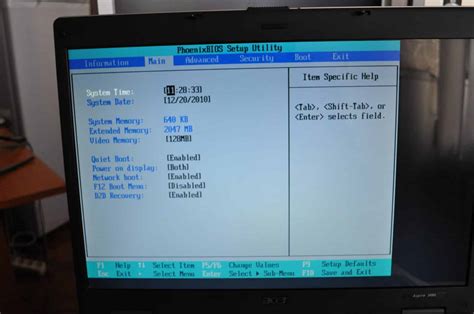
- Перезагрузите ноутбук и нажмите F2 или Del, пока не появится Acer BIOS Setup Utility. Возможно, потребуется несколько попыток.
- Используйте клавиши со стрелками на клавиатуре для навигации по меню BIOS. Для перемещения между опциями используйте клавиши стрелок вверх/вниз, для выбора - клавишу Enter.
- Для сохранения изменений и выхода из BIOS выберите опцию "Save and Exit" или "Exit and Save Changes". Может потребоваться нажать клавишу F10 для подтверждения.
- После выхода из BIOS ноутбук перезагрузится, изменения будут применены.
Имейте в виду, что инструкции и опции могут отличаться в зависимости от модели ноутбука Acer, поэтому лучше обратиться к руководству пользователя или справочной информации от производителя.
Будьте осторожны при изменении настроек BIOS, так как неправильные изменения могут негативно сказаться на работе вашего ноутбука.
Включение BIOS при запуске устройства
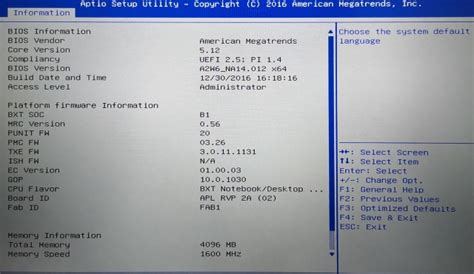
Для включения BIOS при запуске ноутбука Acer следуйте этим шагам:
- Перезагрузите ноутбук или включите его.
- После того, как на экране появится логотип Acer, нажмите кнопку DELETE (может также называться DEL или F2) несколько раз. Обычно это делается в течение первых нескольких секунд после включения устройства, поэтому будьте внимательны и не упустите момент.
- Вы должны увидеть экран BIOS, где вам будут доступны различные опции и настройки.
Если вы не смогли включить BIOS, попробуйте повторить шаги снова или обратитесь к руководству пользователя вашего ноутбука Acer для получения более подробной информации.
Будьте осторожны при работе с BIOS, избегайте изменений настроек без понимания. Неправильные настройки могут вызвать проблемы.
Активация BIOS через ОС
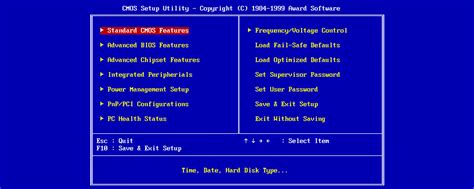
На ноутбуке Acer можно включить BIOS через операционную систему. Вот что нужно сделать:
Шаг 1: Нажмите "Пуск" и выберите "Выключение".
Шаг 2: Зажмите Shift и нажмите "Перезагрузить".
Шаг 3: Выберите "Устранение неполадок".
Шаг 4: Перейдите в "Дополнительные параметры" и выберите "Настройки загрузки".
Шаг 5: Нажмите кнопку "Перезагрузить".
Шаг 6: После перезагрузки выберите "UEFI Firmware Settings" или "BIOS Setup".
Шаг 7: Выберите нужную опцию и нажмите Enter.
Теперь вы активировали BIOS через операционную систему и можете делать необходимые настройки.
Вспомогательные инструменты для изменения настроек BIOS

Для изменения настроек BIOS на ноутбуке Acer могут потребоваться дополнительные инструменты и программы. Вот несколько вспомогательных инструментов, которые помогут вам правильно настроить BIOS на вашем устройстве:
- Управление настройками Acer eSettings - официальная программа компании Acer с графическим интерфейсом для изменения настроек BIOS. Она позволяет легко настраивать параметры загрузки, энергопотребления и другие важные настройки.
- Настройки UEFI Firmware - многие ноутбуки Acer используют UEFI вместо BIOS. Чтобы получить доступ к настройкам UEFI, перезагрузите ноутбук и нажмите определенную комбинацию клавиш, такую как F2 или Delete, при запуске системы. В меню UEFI Firmware вы можете настроить параметры, выбрать загрузочное устройство и установить пароль.
- Утилита Flash может понадобиться для обновления BIOS на ноутбуке Acer. Она позволяет загружать и устанавливать новые версии BIOS с сайта Acer, а также делать резервную копию текущих настроек и восстанавливать их при необходимости.
Изменение настроек BIOS может быть опасным и влиять на работу ноутбука. Перед внесением изменений убедитесь, что понимаете, что делаете, и прочитайте все инструкции и рекомендации от Acer.